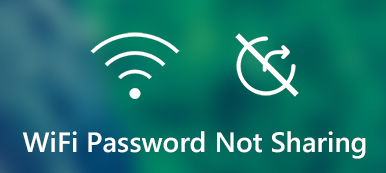Vad är det första du ska göra när du besöker en väns hus? Jag slår vad om att många av er naturligtvis kommer att tänka på att be den här vännen att göra det dela Wi-Fi-lösenord från iPhone. För att uttrycka det på ett annat sätt kan en av de primära förfrågningarna från en besökare till ditt hus handla om att få tillgång till nätverket.
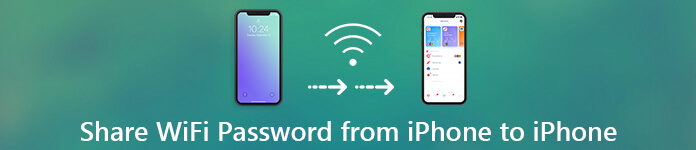
- Del 1. Den bästa chefen att ta hand om ditt Wi-Fi-lösenord
- Del 2. Hur man delar Wi-Fi-lösenord från iPhone till iPhone
- Del 3. Hur man delar Wi-Fi-lösenord från iPhone till Android
- Del 4. Hur man delar Wi-Fi-lösenord från iPhone till iPad eller Mac
- Del 5. Hur man delar Wi-Fi-lösenord från iPhone till Windows
- Del 6. Vanliga frågor om delning av Wi-Fi-lösenord
Del 1. Den bästa chefen att ta hand om ditt Wi-Fi-lösenord
Om ditt lösenord är enkelt, som ditt telefonnummer eller födelsedatum, kommer du inte att ha några problem med att tala ut ditt Wi-Fi-lösenord till dessa gäster. Men ett enkelt lösenord kan leda till ett annat problem: alla som vill ansluta till ditt nätverk, inklusive främlingar, kan enkelt uppnå sitt syfte, vilket ger upphov till säkerhetssårbarhet. Jag rekommenderar starkt personer som använder den här typen av lösenord att göra en ändring.
Under tiden, om du säkrar ditt Wi-Fi-nätverk med ett starkt lösenord som kombinerar stora och små bokstäver, siffror och specialtecken, kommer du att finna det svårt eller obekvämt att diktera det. Ännu värre, du kan glömma ditt eget lösenord väldigt ofta.
Då kan en lösenordshanterare hjälpa dig att bättre visa, hantera, exportera och dela Wi-Fi-lösenord.
Har du någonsin drömt om att ha en butler för att ta hand om alla dessa komplicerade lösenord? Tja, din dröm kan nu bli verklighet med hjälp av imyPass iPhone Password Manager. Kompatibel med den senaste iOS-versionen och iPhone-serien, det är ett praktiskt verktyg för att visa, hantera, exportera och dela alla dessa lösenord som sparats på din iPhone utan jailbreak.
Funktioner
• Hitta ditt glömda lösenord. Även om du glömmer ditt Apple-ID-lösenord och inte kan få nyckelringen, kan du fortfarande hitta all kontoinformation som du har sparat via iPhone Password Manager.
• Visa ditt sparade lösenord. Du kan snabbt se dina sparade Wi-Fi, applikationer och e-postlösenord med iPhone Password Manager. Tack vare denna magiska funktion har du kapacitet att dela Wi-Fi-lösenordet när din iPhone inte fungerar.
• Exportera alla lösenord. Du kan använda iPhone Password Manager för att exportera alla lösenord som sparats på din iPhone till en CSV-fil på en gång. Sedan kan du göra en säkerhetskopia eller hantera dessa lösenord utan ansträngning.
Hur hanterar du ditt lösenord på iPhone Password Manager?
steg 1 Ladda ner och öppna sedan programvaran. Du måste ansluta din iPhone till datorn. Kom ihåg att klicka Lita på den här datorn.
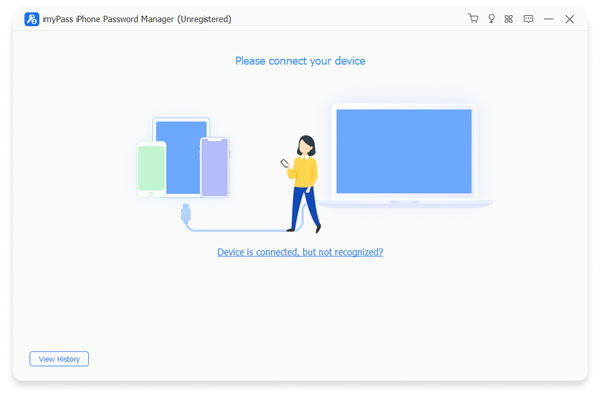
steg 2 Klicka Start för att skanna och förhandsgranska dina lösenord.

steg 3 Du kan se Wi-Fi-lösenordet här. Välj det och klicka sedan Exportera för att exportera ditt lösenord.

Del 2. Hur man delar Wi-Fi-lösenord från iPhone till iPhone
Att dela Wi-Fi-lösenord från iPhone till iPhone är ganska enkelt, men några saker måste noteras.
steg 1 Lås upp de två enheterna och slå på Wi-Fi och bluetooth.
steg 2 Du måste ansluta till nätverket innan du delar dess lösenord.
steg 3 Ni två måste vara sparade i varandras kontaktlista.
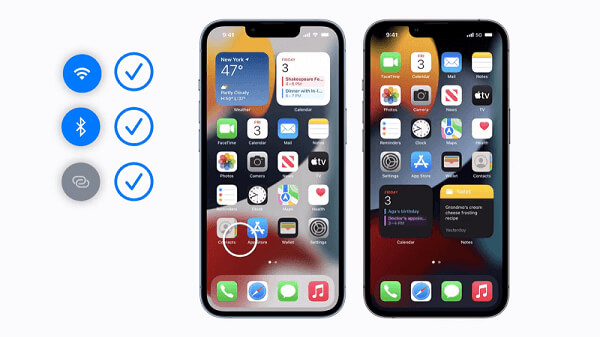
Efter att ha säkerställt dessa inställningar går dina gäster för att söka efter ditt nätverk på sina iPhones. Sedan dyker ett meddelande upp på din enhet som frågar om du vill dela Wi-Fi-lösenordet med dem. Det är dags för dig att knacka Dela lösenord, och sedan kommer deras iPhones att ansluta.
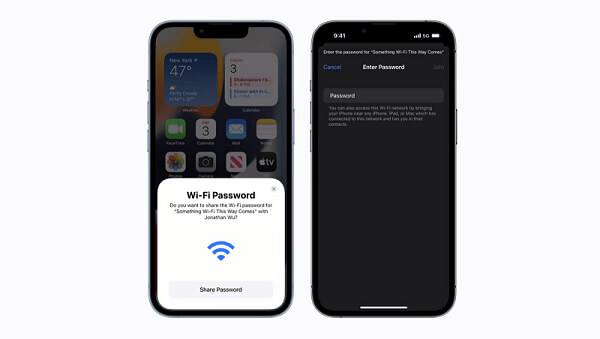
Del 3. Hur man delar Wi-Fi-lösenord från iPhone till Android
Det skulle vara lite komplicerat när man delar Wi-Fi-lösenord från iPhone till Android-enheter eftersom dessa två system är inkompatibla. Lyckligtvis har vi iPhone Password Manager, som låter oss se alla lösenord som sparats på vår iPhone. Då kan du bara skicka Wi-Fi-lösenordet till dina gäster med en Android-enhet.
Del 4. Hur man delar Wi-Fi-lösenord från iPhone till iPad eller Mac
Ibland behöver vi dela Wi-Fi-lösenordet från iPhone till iPad eller Mac. Sättet liknar det sätt som vi brukade dela lösenord från iPhone till iPhone eftersom delning av lösenord mellan iOS-enheter följer samma regel. Se bara till att båda enheterna är upplåsta och har Bluetooth aktiverat, och att den som delar lösenordet är ansluten till Wi-Fi-nätverket. Sedan är allt du behöver göra att vänta på popup-meddelandet.
Del 5. Hur man delar Wi-Fi-lösenord från iPhone till Windows
Trots att Apple tillåter oss att dela Wi-Fi-lösenord mellan iOS-enheter, finns det inga officiella sätt för oss att göra det med en PC som använder ett Windows-system. Om du stöter på ett sådant tillfälle kommer jag att rekommendera dig att prova den kraftfulla iPhone Password Manager. Med de unika lagrings- och exportfunktionerna gör det verkligen allt enklare.

4,000,000 + Nedladdningar
Överför foton, videor och annat utan förlust mellan iOS-enheter.
Synkronisera filer mellan iOS-enheter, Windows/Mac och iPhone, iPhone och iTunes.
Hantera iPhone-filer, till exempel överföringsfil, redigera information, ringa, etc.
Enkelt användargränssnitt och enkel process för att överföra filerna inom klick.
Del 6. Vanliga frågor om delning av Wi-Fi-lösenord
Är det gratis att dela ett Wi-Fi-lösenord?
Ja, du kan dela lösenord mellan iOS-enheter mycket enkelt. Om du vill dela lösenord mellan iOS- och Android-enheter eller PC, kan du uppnå det med hjälp av några verktyg, som iPhone Password Manager.
Kan det vara farligt att dela ett Wi-Fi-lösenord?
Om dina gäster fortsätter att dela dina lösenord med flera andra kommer möjligheten att olaglig aktivitet sker via din IP-adress att öka. Du kan undvika detta genom att skapa ett gästnätverk.
När du använder någons Wi-Fi, kan de se din historik?
Nätverksägaren kan se surfaktiviteten på sitt Wi-Fi-nätverk eftersom de har tillgång till adminpanelen från Wi-Fi-routern, vilket innebär att de kan se din logginformation, och när och vad du gjorde på din enhet.
Hur delar jag Wi-Fi-lösenord från Android?
Du borde gå till Inställningar > Nätverk och Internet > Wi-Fi. Du hittar en Dela knapp. Klicka på den och sedan dyker en QR-kod upp. Den andra kan skanna koden för att ansluta detta Wi-Fi.
Hur delar jag Wi-Fi-lösenord från datorn?
Du borde gå till Inställningar > Nätverk och Internet > Nätverks-och delningscenter. Välj ditt Wi-Fi-nätverksnamn > Egenskaper för trådlös. Klicka på Säkerhet och välj sedan Visa tecken kryssruta. Då kan du se lösenordet.
Slutsats
Dela ett iPhone Wi-Fi-lösenord är ett viktigt sätt att umgås och göra livet bekvämare. Att skriva ner lösenordet på en lapp som sitter fast på routern är inte säkert, så ibland behöver vi ett mer komplext lösenord och ett mer praktiskt sätt att dela dem. Den här artikeln introducerar allt du behöver veta om att dela ett Wi-Fi-lösenord. Med lösenordshanteraren behöver du inte oroa dig för relevanta problem längre.